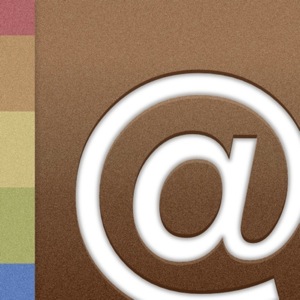
iPhone でメールを打つのが苦手な かじうら(@nippondandanji)です。加えて面倒くさがりやなので、同じ文章を何度も打つのが嫌で嫌で。そんな私の救世主が今回紹介する「 TapMailer 」です。このアプリは、あらかじめテンプレートを登録しておけば、その名のとおりワンタップでメールを出すことができます。
 TapMailer
TapMailer
カテゴリ: 仕事効率化, ビジネス
販売元: ynose apps - YOSHIO NOSE(サイズ: 5 MB)
 iPhone/iPadの両方に対応
iPhone/iPadの両方に対応
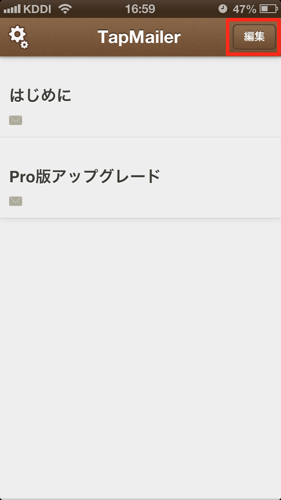
これが起動画面です。テンプレートを登録するには、右上の「編集」をタップします。
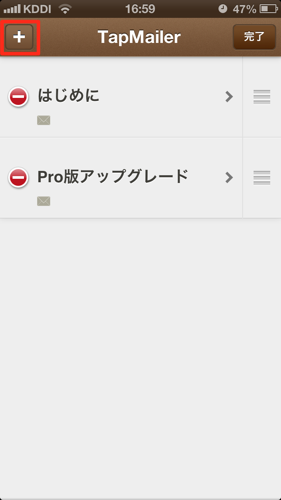
左上の「+」をタップします。
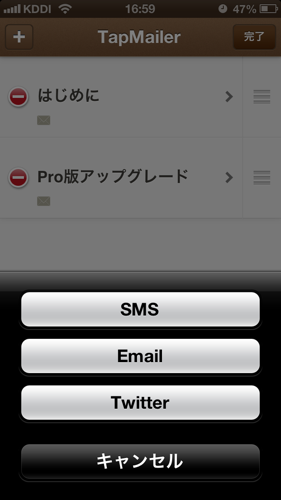
「 SMS 」「 Email 」「 Twitter 」の3つから選べます。
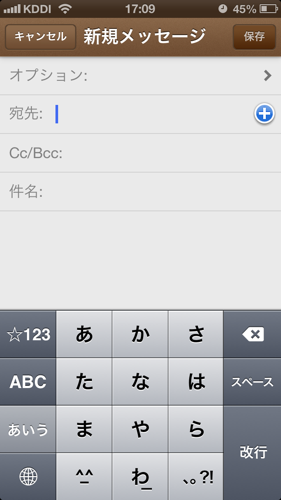
編集画面です。「宛先」もあらかじめ登録することができます。登録しない場合は送信時に入れる必要があります。
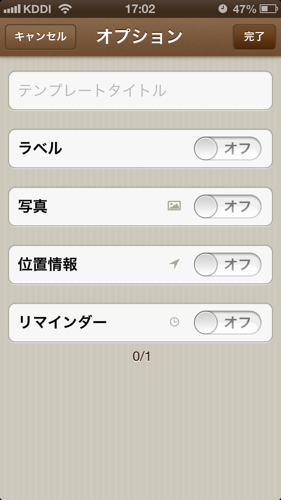
オプション画面です。ラベル分け、添付写真の有無、位置情報の有無などが設定できます。写真をオンにしておくと、送信時に添付を促されます。「リマインダー」というのは、送信する日時を設定しておけば、アラートで教えてくれるという機能です。
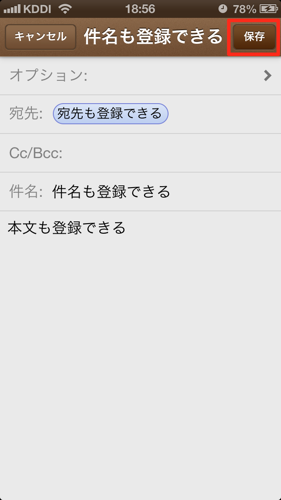
テンプレートが出来上がったら右上の「保存」をタップします。
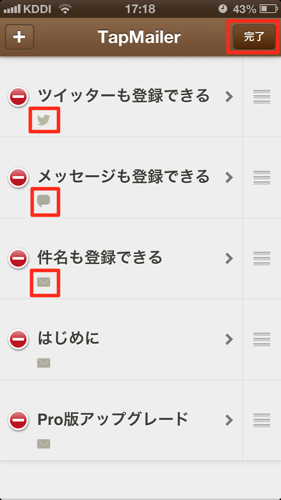
3つ登録してみました。SMS、Email、Twitter のうちのどれかということがアイコンでわかります。登録されているのを確認したら、「完了」をタップします。
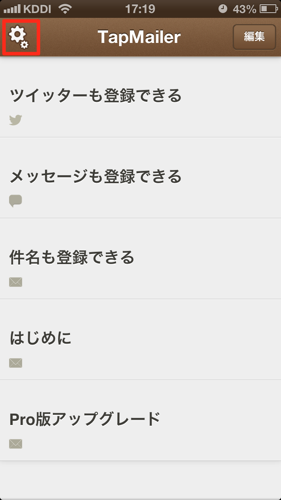
設定画面も見てみましょう。左上のアイコンをタップします。
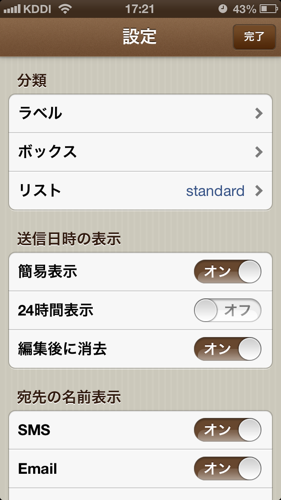
ラベル、ボックス(フォルダのことみたいです)リストの設定ができます。
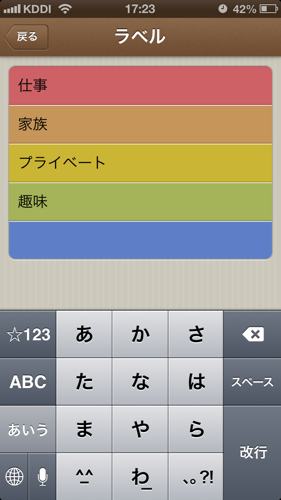
ラベルは5つ作れます。
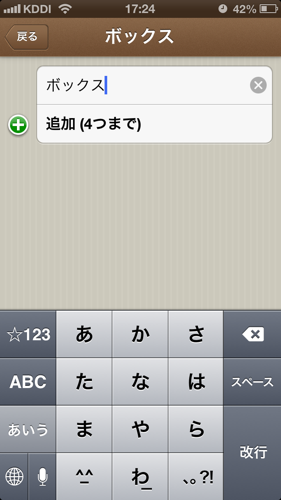
ボックスも5つ作れます。
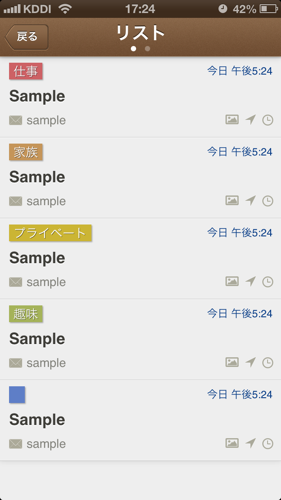
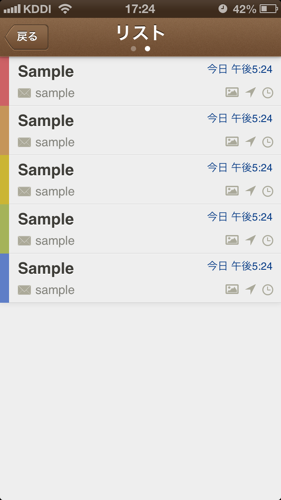
リスト表示は上の2通りから選べます。
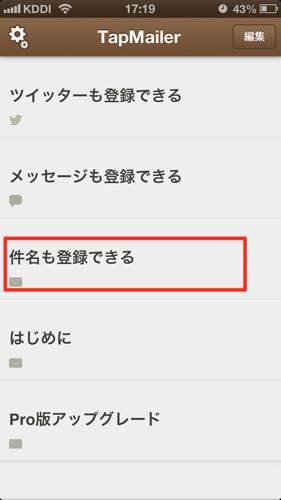
では送信してみましょう。送信したいテンプレートをタップします。
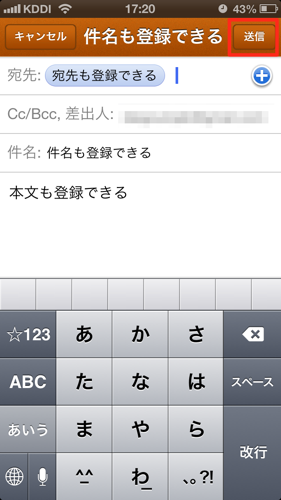
全部埋めたら「送信」をタップします。これだけです。あれ、ツータップでしたね。
テンプレートを登録さえしておけば、簡単にメールを送る事ができます。宛先を複数登録しておけば、宛先のグループ分けもできますね。使い方によって様々な可能性を秘めています。どうぞ使ってみてください。かじうら(@nippondandanji)でした。
 TapMailer
TapMailer
カテゴリ: 仕事効率化, ビジネス
販売元: ynose apps - YOSHIO NOSE(サイズ: 5 MB)
 iPhone/iPadの両方に対応
iPhone/iPadの両方に対応
これ使って書きました
![]() MarsEdit - the blog editor for WordPress, Tumblr, Blogger and more.
MarsEdit - the blog editor for WordPress, Tumblr, Blogger and more.
カテゴリ: ソーシャルネットワーキング, 仕事効率化
販売元: Red Sweater Software - Red Sweater Software(サイズ: 7.9 MB)